 Este artículo forma parte de la serie de 15 ejemplos en curso donde se proporcionarán 15 ejemplos para un comando o funcionalidad específica. En esta serie, anteriormente discutimos sobre el comando de búsqueda, ejemplos de crontab, comando grep, comando de historial, comando de ping y ejemplos de wget.
Este artículo forma parte de la serie de 15 ejemplos en curso donde se proporcionarán 15 ejemplos para un comando o funcionalidad específica. En esta serie, anteriormente discutimos sobre el comando de búsqueda, ejemplos de crontab, comando grep, comando de historial, comando de ping y ejemplos de wget.
En este artículo, repasemos 15 ejemplos de comando superior de Linux que será útil tanto para los novatos como para los expertos.
1. Mostrar procesos ordenados por cualquier columna de salida superior:presione O
Por defecto, el comando superior muestra los procesos en el orden de uso de la CPU. Cuando se esté ejecutando el comando superior, presione M (mayúsculas) para mostrar los procesos ordenados por uso de memoria, como se muestra a continuación.

Higo :Presione M para ordenar por uso de memoria:comando superior de Unix
Para ordenar la salida superior por cualquier columna, presione O (O mayúscula), que mostrará todas las columnas posibles por las que puede ordenar como se muestra a continuación.
Current Sort Field: P for window 1:Def Select sort field via field letter, type any other key to return a: PID = Process Id v: nDRT = Dirty Pages count d: UID = User Id y: WCHAN = Sleeping in Function e: USER = User Name z: Flags = Task Flags ........
Cuando se esté ejecutando el comando superior de Linux, Presione R , que ordena en orden inverso.
2. Elimina una tarea sin salir de la parte superior:presiona k
Una vez que haya localizado un proceso que debe eliminarse, presione 'k', que le pedirá la identificación del proceso y la señal para enviar. Si tiene el privilegio de eliminar ese PID en particular, se eliminará con éxito.
PID to kill: 1309 Kill PID 1309 with signal [15]: PID USER PR NI VIRT RES SHR S %CPU %MEM TIME+ COMMAND 1309 geek 23 0 2483m 1.7g 27m S 0 21.8 45:31.32 gagent 1882 geek 25 0 2485m 1.7g 26m S 0 21.7 22:38.97 gagent 5136 root 16 0 38040 14m 9836 S 0 0.2 0:00.39 nautilus
3. Renice un proceso de Unix sin salir de la parte superior:presione r
Presiona r, si solo desea cambiar la prioridad del proceso (y no matar el proceso). Esto le pedirá al PID que renice, ingrese el PID y la prioridad.
PID to renice: 1309 Renice PID 1309 to value: PID USER PR NI VIRT RES SHR S %CPU %MEM TIME+ COMMAND 1309 geek 23 0 2483m 1.7g 27m S 0 21.8 45:31.32 gagent 1882 geek 25 0 2485m 1.7g 26m S 0 21.7 22:38.97 gagent
4. Mostrar el usuario seleccionado en la salida superior usando top -u
Use top -u para mostrar los procesos de un usuario específico solo en la salida del comando superior.
$ top -u geek
Mientras se ejecuta el comando superior de Unix, presione u, que le pedirá el nombre de usuario como se muestra a continuación.
Which user (blank for all): geek PID USER PR NI VIRT RES SHR S %CPU %MEM TIME+ COMMAND 1309 geek 23 0 2483m 1.7g 27m S 0 21.8 45:31.32 gagent 1882 geek 25 0 2485m 1.7g 26m S 0 21.7 22:38.97 gagent
Mostrar solo procesos específicos con PID dados usando top -p
Use top -p como se muestra a continuación para mostrar PID específicos.
$ top -p 1309, 1882 PID USER PR NI VIRT RES SHR S %CPU %MEM TIME+ COMMAND 1309 geek 23 0 2483m 1.7g 27m S 0 21.8 45:31.32 gagent 1882 geek 25 0 2485m 1.7g 26m S 0 21.7 22:38.97 gagent
5. Mostrar todas las CPU/núcleos en la salida superior:presione 1 (uno)
La salida superior por defecto muestra la línea de CPU para todas las CPU combinadas como se muestra a continuación.
top - 20:10:39 up 40 days, 23:02, 1 user, load average: 4.97, 2.01, 1.25 Tasks: 310 total, 1 running, 309 sleeping, 0 stopped, 0 zombie Cpu(s): 0.5%us, 0.7%sy, 0.0%ni, 92.3%id, 6.4%wa, 0.0%hi, 0.0%si, 0.0%st
Presione 1 (uno), cuando se esté ejecutando el comando superior, que desglosará la CPU y mostrará los detalles de todas las CPU individuales que se ejecutan en el sistema, como se muestra a continuación.
top - 20:10:07 up 40 days, 23:03, 1 user, load average: 5.32, 2.38, 1.39 Tasks: 341 total, 3 running, 337 sleeping, 0 stopped, 1 zombie Cpu0 : 7.7%us, 1.7%sy, 0.0%ni, 79.5%id, 11.1%wa, 0.0%hi, 0.0%si, 0.0%st Cpu1 : 0.3%us, 0.0%sy, 0.0%ni, 94.9%id, 4.7%wa, 0.0%hi, 0.0%si, 0.0%st Cpu2 : 3.3%us, 0.7%sy, 0.0%ni, 55.7%id, 40.3%wa, 0.0%hi, 0.0%si, 0.0%st Cpu3 : 5.0%us, 1.0%sy, 0.0%ni, 86.2%id, 7.4%wa, 0.0%hi, 0.3%si, 0.0%st Cpu4 : 38.5%us, 5.4%sy, 0.3%ni, 0.0%id, 54.8%wa, 0.0%hi, 1.0%si, 0.0%st Cpu5 : 0.0%us, 0.0%sy, 0.0%ni,100.0%id, 0.0%wa, 0.0%hi, 0.0%si, 0.0%st Cpu6 : 0.3%us, 0.7%sy, 0.0%ni, 97.3%id, 1.7%wa, 0.0%hi, 0.0%si, 0.0%st Cpu7 : 5.4%us, 4.4%sy, 0.0%ni, 82.6%id, 7.7%wa, 0.0%hi, 0.0%si, 0.0%st Cpu8 : 1.7%us, 1.7%sy, 0.0%ni, 72.8%id, 23.8%wa, 0.0%hi, 0.0%si, 0.0%st
6. Actualizar la salida del comando superior de Unix a pedido (o) Cambiar el intervalo de actualización
De forma predeterminada, el comando superior de Linux actualiza la salida cada 3,0 segundos. Cuando desee actualizar la salida a pedido, presione la barra espaciadora.
Para cambiar la frecuencia de actualización de la salida, presione d en modo interactivo e ingrese el tiempo en segundos como se muestra a continuación.
Change delay from 3.0 to: 10 PID USER PR NI VIRT RES SHR S %CPU %MEM TIME+ COMMAND 1309 geek 23 0 2483m 1.7g 27m S 0 21.8 45:31.32 gagent 1882 geek 25 0 2485m 1.7g 26m S 0 21.7 22:38.97 gagent
7. Resalte los procesos en ejecución en la salida del comando superior de Linux:presione z o b
Presione z o b, lo que resaltará todo el proceso en ejecución como se muestra a continuación.
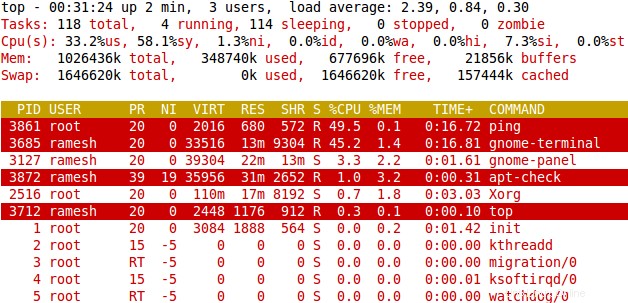
Higo :Ubuntu Linux:el comando superior resalta el proceso en ejecución
8. Mostrar la ruta absoluta del comando y sus argumentos:presione c
Presione c, que mostrará/ocultará la ruta absoluta del comando y los argumentos, como se muestra a continuación.
PID USER PR NI VIRT RES SHR S %CPU %MEM TIME+ COMMAND 1309 geek 23 0 2483m 1.7g 27m S 0 21.8 45:31.32 /usr/sbin/gagent 1882 geek 25 0 2485m 1.7g 26m S 0 21.7 22:38.97 /usr/sbin/gagent -l 0 -u pre
9. Salga del comando superior después de un número específico de iteraciones usando top -n
Hasta que presione q, la parte superior muestra continuamente la salida. Si desea ver solo una determinada iteración y desea que la parte superior salga automáticamente, use la opción -n como se muestra a continuación.
El siguiente ejemplo mostrará 2 iteraciones de la salida del comando superior de Unix y saldrá automáticamente
$ top -n 2
10. Ejecutando Top Command de Unix en modo por lotes
Si desea ejecutar el comando superior en el modo por lotes, use la opción -b como se muestra a continuación.
$ top -b -n 1
11. Divida la salida superior en múltiples paneles:presione A
Para mostrar múltiples vistas de la salida del comando superior en la terminal, presione A. Puede recorrer estas ventanas usando 'a'. Esto es muy útil cuando puede ordenar la salida en varias ventanas usando diferentes columnas de salida superiores.
12. Obtenga ayuda de Top Command desde la línea de comandos e interactivamente
Obtenga una ayuda de opción de línea de comando rápida usando top -h como se muestra a continuación.
$ top -h
top: procps version 3.2.0
usage: top -hv | -bcisS -d delay -n iterations [-u user | -U user] -p pid [,pid ...] Presione h mientras se ejecuta el comando superior, que mostrará ayuda para los comandos superiores interactivos.
Help for Interactive Commands - procps version 3.2.0 Window 1:Def: Cumulative mode Off. System: Delay 3.0 secs; Secure mode Off. Z,B Global: 'Z' change color mappings; 'B' disable/enable bold l,t,m Toggle Summaries: 'l' load avg; 't' task/cpu stats; 'm' mem info 1,I Toggle SMP view: '1' single/separate states; 'I' Irix/Solaris mode ..........
13. Disminuya el número de procesos que se muestran en la salida superior:presione n
Presione n en el modo Interactivo, que solicita un número y solo muestra eso. El siguiente ejemplo mostrará solo 2 procesos a la vez.
Maximum tasks = 0, change to (0 is unlimited): 2 PID USER PR NI VIRT RES SHR S %CPU %MEM TIME+ COMMAND 1309 geek 23 0 2483m 1.7g 27m S 0 21.8 45:31.32 gagent 1882 geek 25 0 2485m 1.7g 26m S 0 21.7 22:38.97 gagent
14. Alterne el encabezado superior para aumentar el número de procesos mostrados
Por defecto, la parte superior muestra el número total de procesos en función de la altura de la ventana. Si desea ver un proceso adicional, es posible que desee eliminar parte de la información del encabezado superior.
La siguiente es la información del encabezado predeterminado proporcionada por la parte superior.
top - 23:47:32 up 179 days, 3:36, 1 user, load average: 0.01, 0.03, 0.00 Tasks: 67 total, 1 running, 66 sleeping, 0 stopped, 0 zombie Cpu(s): 0.7% user, 1.2% system, 0.0% nice, 98.0% idle Mem: 1017136k total, 954652k used, 62484k free, 138280k buffers Swap: 3068404k total, 22352k used, 3046052k free, 586576k cached
- Presione l – para ocultar/mostrar el promedio de carga. Primera línea de encabezado.
- Presione t – para ocultar/mostrar los estados de la CPU. 2.ª y 3.ª línea de encabezado.
- Presione m – para ocultar/mostrar la información de la memoria. 4.ª y 5.ª línea.
15. Guardar los ajustes de configuración principales:presione W
Si ha realizado alguna configuración de comando superior interactiva sugerida en los ejemplos anteriores, es posible que desee guardarlas para todos los resultados futuros del comando superior. Una vez que haya guardado la configuración superior, la próxima vez que invoque el comando superior, todas las opciones de configuración superior guardadas se utilizarán automáticamente.
Para guardar la configuración superior, presione W, lo que escribirá los archivos de configuración en ~/.toprc. Esto mostrará el mensaje de confirmación de escritura como se muestra a continuación.
top - 23:47:32 up 179 days, 3:36, 1 user, load average: 0.01, 0.03, 0.00 Tasks: 67 total, 1 running, 66 sleeping, 0 stopped, 0 zombie Cpu(s): 0.7% user, 1.2% system, 0.0% nice, 98.0% idle Mem: 1017136k total, 954652k used, 62484k free, 138280k buffers Swap: 3068404k total, 22352k used, 3046052k free, 586576k cached Wrote configuration to '/home/ramesh/.toprc'